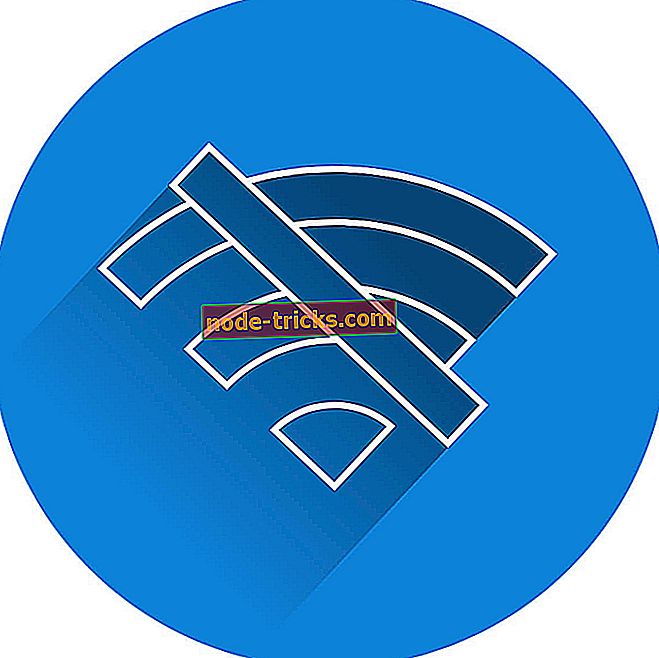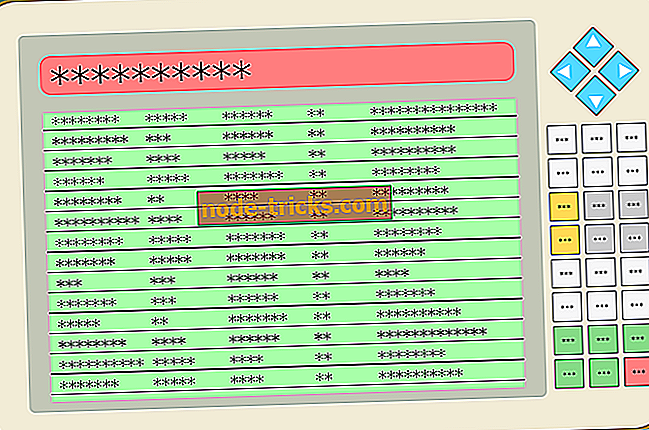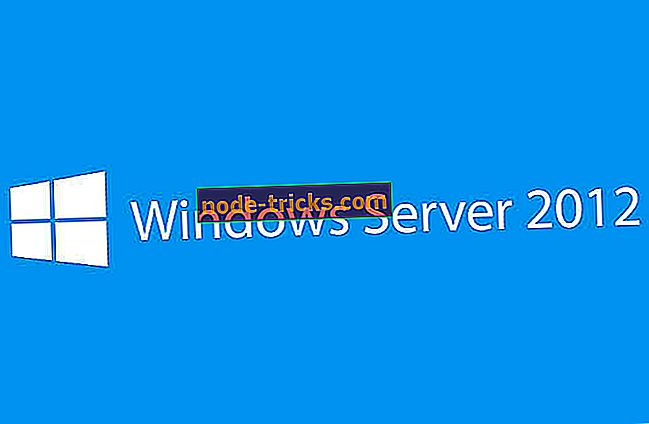Evo što učiniti ako se Surface Go ne uključi
Surface Go je odličan uređaj, ali neki korisnici su izvijestili da se Surface Go neće uključiti. To može biti problem, au ovom ćemo vam članku pokazati kako riješiti taj problem.
Neuspjeh uključivanja uređaja Surface Go može biti veliki problem, a kada govorimo o problemima s površinom, evo nekih sličnih problema koje su korisnici prijavili:
- Surface Pro 3 uopće se neće uključiti - to može biti veliki problem, a da biste ga popravili, morate pritisnuti i držati gumb Napajanje oko 30 sekundi. Nakon toga uređaj bi se trebao pokrenuti.
- Surface Pro neće se pokrenuti - to je prilično čest problem i može se dogoditi ako je baterija prazna. Da biste riješili problem, neka se uređaj napuni oko sat vremena i pokušajte ga ponovo pokrenuti.
- Prijenosno računalo neće se uključiti - ponekad se uređaj neće pokrenuti jer je kabel za punjenje oštećen. Obavezno temeljito pregledajte kabel i provjerite je li oštećen.
- Surface Pro 4 crni zaslon smrti - Ako ne možete pokrenuti Surface Device zbog crnog zaslona, pokušajte izvesti tvrdi restart ili koristite prečac na tipkovnici za osvježavanje zaslona.
- Surface Go neće se pokrenuti, uključiti, pokrenuti - s Surface Go-om mogu se pojaviti mnoga pitanja, a ako ih naiđete, slobodno isprobajte neka od rješenja iz ovog članka.
Surface Go neće se uključiti, kako to popraviti?
- Pritisnite i držite gumb Napajanje 30 sekundi
- Napunite uređaj
- Spojite punjač na drugu utičnicu
- Pokušajte izvesti tvrdi restart
- Odspojite sve USB uređaje
- Koristite tipkovnički prečac
- Provjerite kabel za napajanje
- Očistite priključke
- Odnesite svoj uređaj u servisni centar
Rješenje 1 - Pritisnite i držite gumb Napajanje 30 sekundi

Prema mišljenju korisnika, ako se Surface Go ne uključi, možda možete riješiti problem jednostavnim pritiskom i držanjem gumba Power za 30 sekundi. Nekoliko korisnika izvijestilo je da je ova metoda radila za njih, tako da je možete isprobati.
Alternativno, možete prekinuti vezu i ponovno spojiti Surface Go s podnožja, a zatim pokušajte držati gumb za uključivanje.
2. rješenje - Napunite uređaj
Ako imate problem, možda je baterija potpuno ispražnjena i to uzrokuje pojavljivanje problema. Da biste riješili taj problem, samo povežite Surface na punjač i ostavite ga da se puni oko 30-60 minuta.
Nakon što se uređaj napuni, pokušajte ga ponovno pokrenuti i provjerite je li uključen.
3. rješenje - Spojite punjač na drugu utičnicu

Mnogi korisnici su izvijestili da se Surface Go uopće neće uključiti, a to se obično odnosi na ispražnjenu bateriju. Ako imate isti problem, možda možete pokušati povezati uređaj s punjačem i pokušati ga ponovno pokrenuti. Nekoliko korisnika je izvijestilo da ova metoda ne radi za njih, ali nakon povezivanja punjača s drugom utičnicom, uređaj je počeo puniti i pokretao se bez problema.
Ako se vaš uređaj ne uključi ili ne napuni, možda imate previše uređaja povezanih s istom utičnicom, a uređaj ne dobiva dovoljno energije. Da biste to popravili, jednostavno povežite Surface na utičnicu, bez produžnih kabela ili drugih uređaja i provjerite da li to pomaže.
4. rješenje - pokušajte izvesti tvrdi restart
Ako se vaš Surface Go uređaj neće pokrenuti, možda biste mogli riješiti problem jednostavnim ponovnim pokretanjem. To je vrlo jednostavno i možete to učiniti slijedeći ove korake:
- Pritisnite i držite tipku Power i tipku za pojačavanje glasnoće oko 15-20 sekundi, a zatim otpustite tipke. Imajte na umu da te tipke trebate držati pritisnute 15-20 sekundi čak i ako se zaslon uključi i pojavi se logotip Surface.
- Pričekajte otprilike 10 sekundi, a zatim pritisnite gumb Napajanje da biste uređaj normalno pokrenuli.
Nakon toga provjerite je li problem još uvijek prisutan.
5. rješenje - Odspojite sve USB uređaje

Ako se Surface Go uopće ne uključi, možda je problem povezan s USB uređajima koji su povezani s vašim uređajem. Da biste riješili problem, odspojite sve uređaje s vaše površine, kao i SD ili microSD kartice koje ste povezali. Isto vrijedi i za Surface Dock i priključnu stanicu.
Ponekad ti dodatni uređaji mogu dodatno opteretiti vaš uređaj, stoga ih isključite i pokušajte pokrenuti uređaj bez njih.
Rješenje 6 - Koristite tipkovnički prečac

Prema mišljenju korisnika, ako se Surface Go ne uključi, možda možete riješiti problem pomoću tipkovničkih prečaca. Ponekad upravljački program zaslona možda ne odgovori i možda mislite da se Surface ne uključuje.
Da biste provjerili je li problem u upravljačkom programu zaslona, istovremeno pritisnite tipkovnicu sustava Windows + Ctrl + Shift + B na tipkovnici. Ako koristite Tablet mod, možete pritisnuti gumbe za pojačavanje i smanjivanje glasnoće tri puta brzo unutar dvije sekunde.
Ako ste ispravno izvršili ovaj postupak, trebali biste čuti kratki zvučni signal i Windows će osvježiti zaslon i problem će se riješiti.
Rješenje 7 - Provjerite kabel za napajanje
Ako se taj problem nastavi pojavljivati, možda je dobro provjeriti kabel za punjenje. Možda se Surface Go neće uključiti jer je baterija ispražnjena, a kabel oštećen. Da biste provjerili radi li kabel ispravno, spojite ga na površinu i utičnicu. Ako je sve u redu, treba zasvijetliti LED na kabelu.
Ako se LED ne pali, pokušajte odspojiti kabel s površine, pričekajte nekoliko minuta i ponovno ga spojite. Na kraju, pokušajte premjestiti i ispraviti kabel. Ako vam to pomaže, vrlo je vjerojatno da je kabel oštećen, stoga razmislite o zamjeni.
Rješenje 8 - Očistite priključke
Ako se Surface Go ne uključi, problem može biti povezan s vašim priključcima. Ponekad konektori mogu postati prljavi, što može dovesti do ovog i mnogih drugih problema. Da biste riješili problem, preporučujemo da pažljivo očistite priključke. To je pomalo napredan postupak, a ako vam to nije ugodno, možda biste trebali kontaktirati stručnjaka. Da biste očistili kontakte, učinite sljedeće:
- Odvojite površinu od podnožja.
- Koristite gumicu za čišćenje klinova na konektoru. Budite nježni i pokušajte ne oštetiti priključke.
- Nakon toga upotrijebite alkohol za čišćenje kako biste očistili igle.
Nakon čišćenja priključaka provjerite jesu li potpuno suhi prije nego što uključite površinu.
Rješenje 9 - Odnesite uređaj u servisni centar
Ako se uređaj i dalje ne uključuje, moguće je da je uređaj oštećen. Ako ste nedavno kupili Surface, vrlo je vjerojatno da je još uvijek pod jamstvom, tako da ga možete poslati u Microsoftov centar za popravke kako bi mogli pregledati i popraviti vaš uređaj.
Neuspjeh uključivanja uređaja Surface Go može biti veliki problem, ali se nadamo da ste uspjeli riješiti taj problem nakon korištenja jednog od naših rješenja.